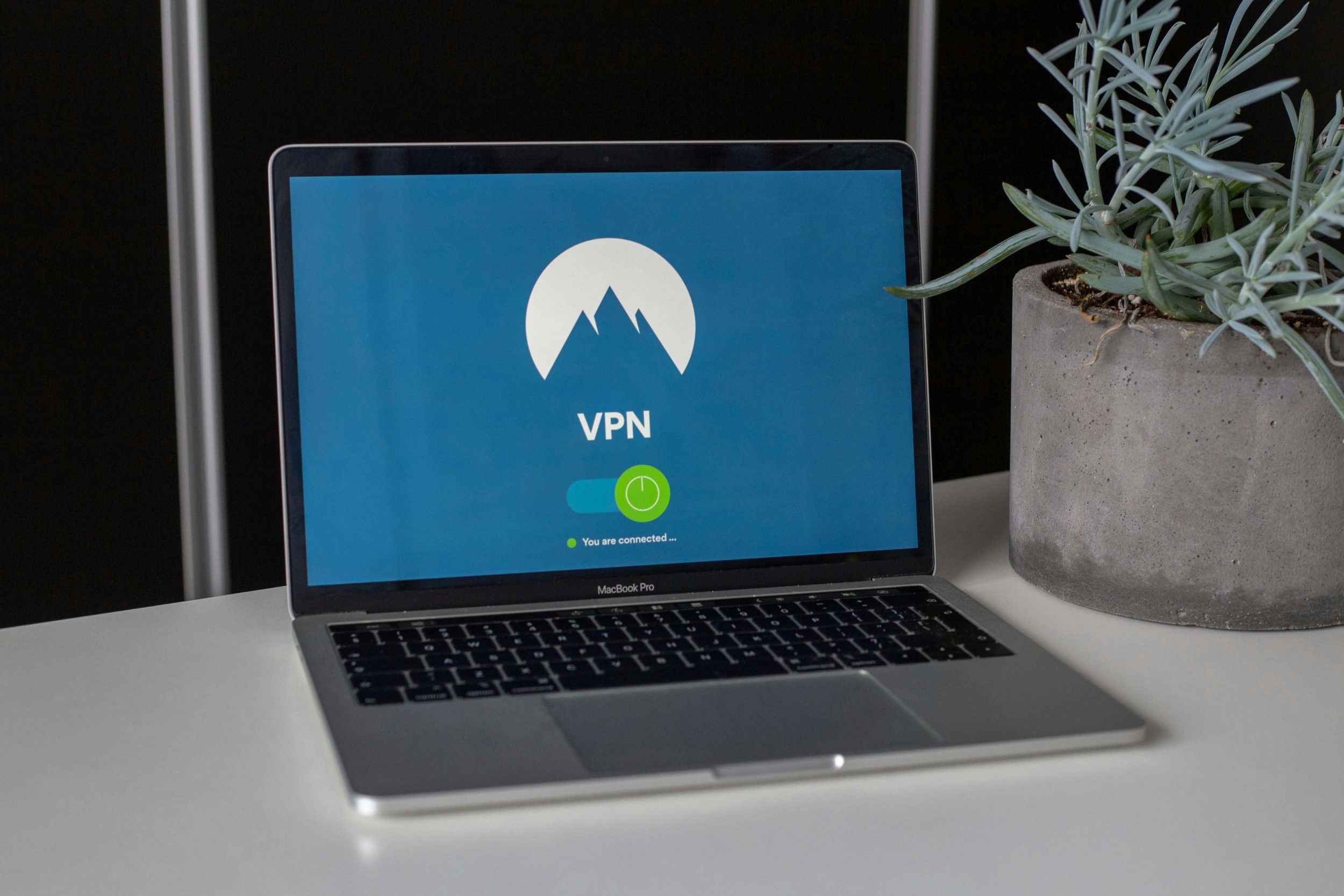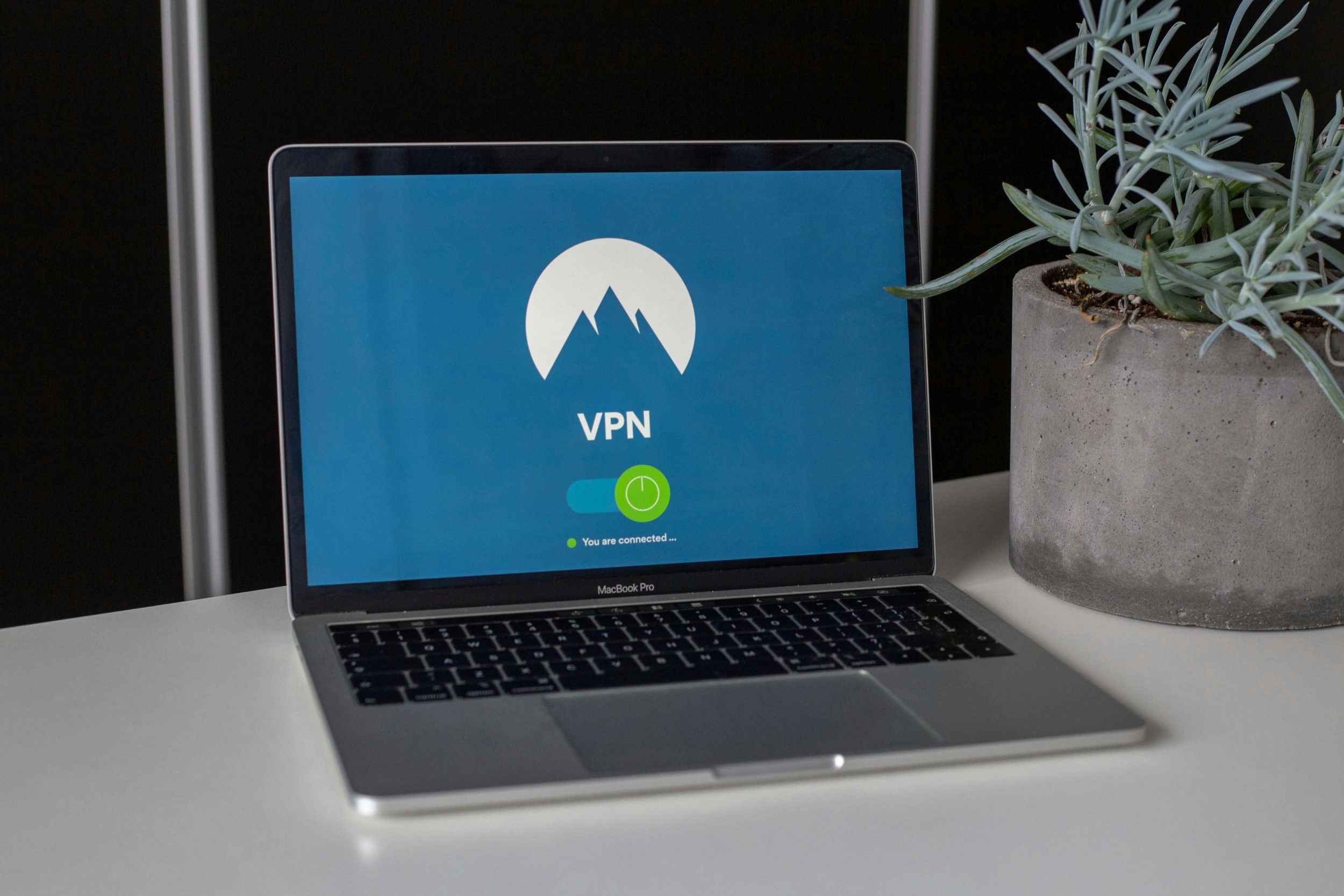

RapidShare – jak ściągać i wysyłać pliki?
Na początek kilka informacji o tym dość szybkim, darmowym sposobie na wymianę plików.
Maksymalny rozmiar pliku wynosi 500MB (mogą to być archiwa, pliki muzyczne, filmowe, itd.).
Plik na serwerze RapidShare.com będzie umieszczony przez nielimitowany okres czasu (chyba, że zostanie skasowany przez uploadera lub nie będzie przez nikogo pobrany przez 90 dni).
UWAGA! W zależności od rozmiaru, po ściągnięciu jednego pliku należy odczekać od kilku sekund, do kilkudziesięciu minut, aby móc pobrać kolejny.
Przy pobieraniu plików nie można używać żadnych menadżerów pobierania plików (nie obsługują tych linków – chyba, że ma się płatne konto na RapidShare.com). Czas przejść do rzeczy i wyjaśnić pewne czynności.
Pliki na serwery RapidShare można wysyłać na dwa sposoby. Przy użyciu przeglądarki internetowej (opis poniżej) oraz przy użyciu wygodnego programu RapidUploader.
Wysyłanie plików na RapidShare za pośrednictwem przeglądarki internetowej:
Wchodzimy na RapidShare.com i klikamy przycisk żółty przycisk Upload file:
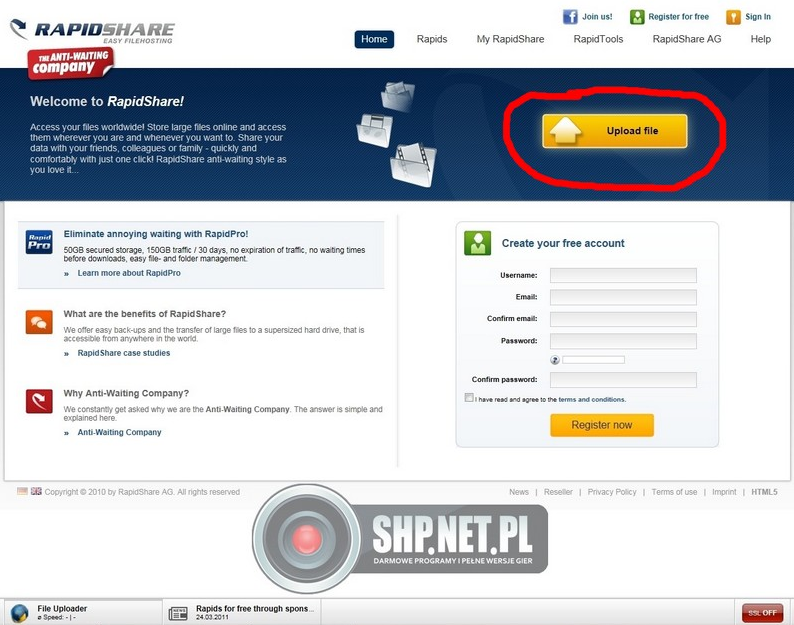 Po chwili wyskoczy małe okienko, na którym klikamy przycisk Select files, a następnie szukamy pliku do wysłania i klikamy Otwórz, a plik po chwili będzie wysyłany:
Po chwili wyskoczy małe okienko, na którym klikamy przycisk Select files, a następnie szukamy pliku do wysłania i klikamy Otwórz, a plik po chwili będzie wysyłany:
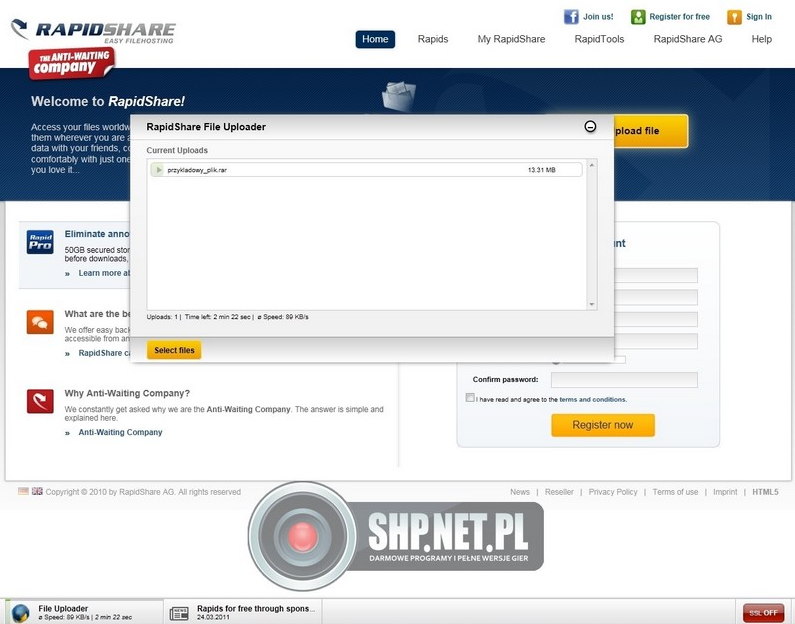
Po zakończonym uploadzie na okienku pokaże się link, który można udostępniać innym osobom, które chcą pobrać plik oraz link służący do skasowania pliku z serwera RapidShare:
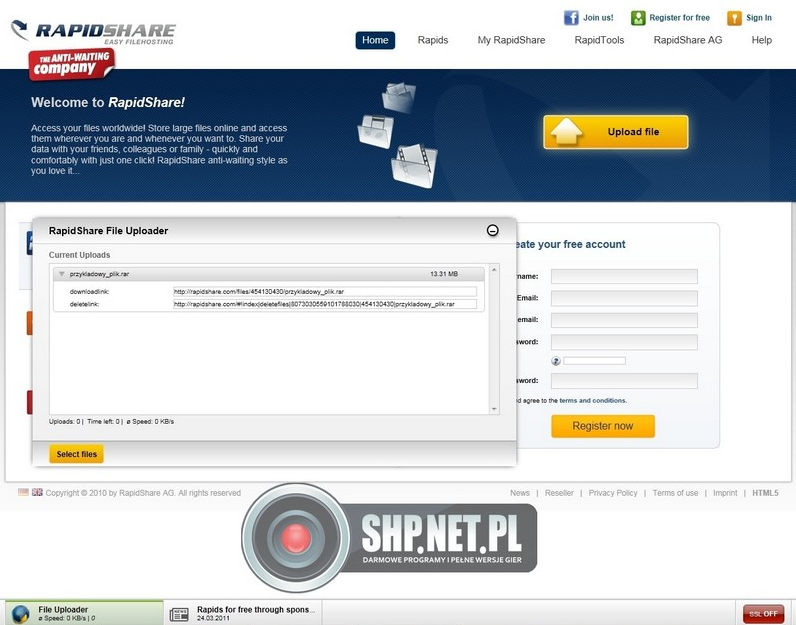
Na skróty:
Prostszym i wygodniejszym sposobem na wysyłanie plików na serwery RapidShare jest użycie programu RapidUploader (kliknij, żeby pobrać plik). Następnie można przejść do zakładki Preferences, gdzie mamy dostęp do opcji programu:
Po ustawieniu opcji programu wystarczy przejść do głównego okna i zakładki Upload, a następnie dodać wybrany plik przy pomocy przycisku Add (lub przeciągnąć go do okna głównego aplikacji) i na końcu kliknąć Start. Po zakończonym sukcesem uploadzie pokażą się dwa linki (pierwszy prowadzący do pliku oraz drugi umożliwiający skasowanie pliku z serwerów RapidShare).
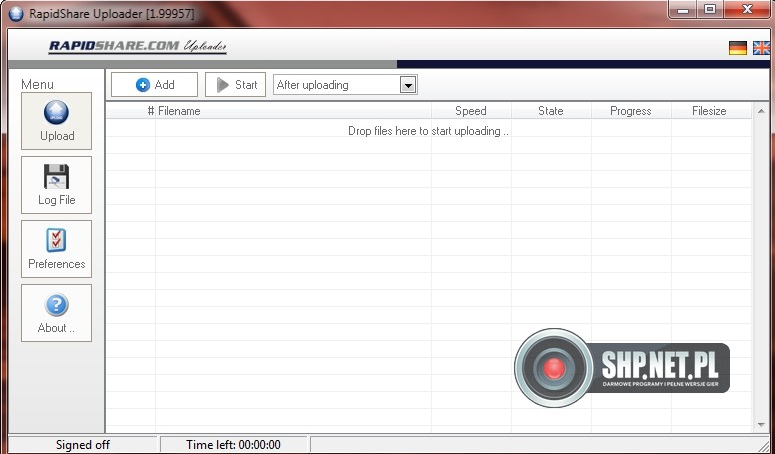
Klikamy lub wklejamy w okno przeglądarki link RapidShare.com, dla przykładu:
https://rapidshare.com/files/3443155247/shp.net.pl.zip
(plik ten jest przykładowy – nie trzeba go ściągać w całości)
Na otwartej stronie klikamy przycisk Slow Download, znajdujący się po prawej stronie:
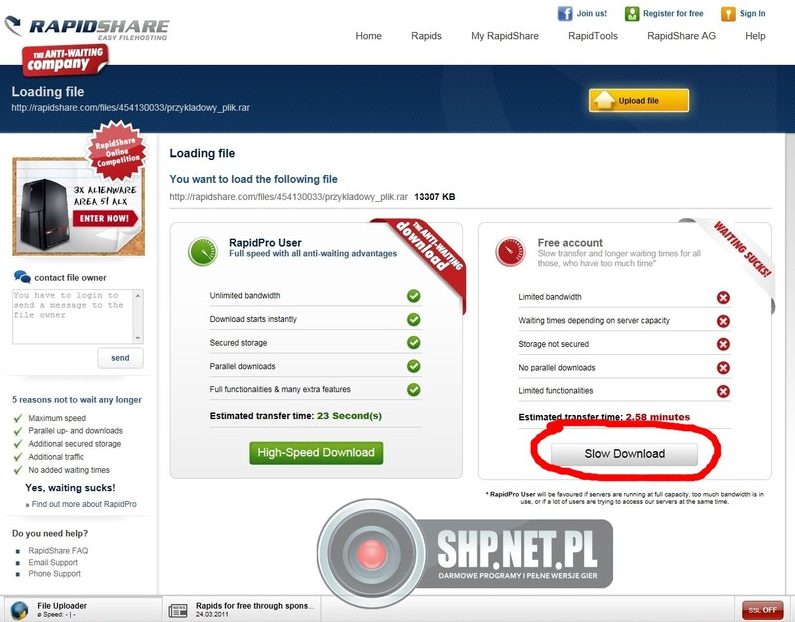
Następnie, w zależności np. od rozmiaru pliku, należy odczekać od kilku, do kilkudziesięciu sekund, po czym ukaże się przycisk Download now!, który należy kliknąć, a pobieranie się po chwili rozpocznie: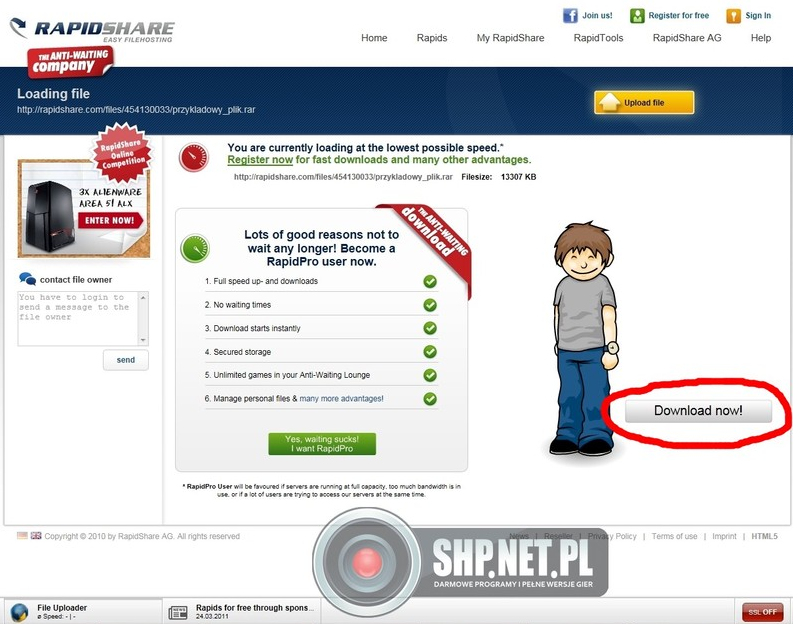
UWAGA! Przy pobieraniu plików prędkość transferu jest zależna od ilości wolnych, darmowych slotów.
Po pobraniu pliku, czasem należy odczekać od kilku sekund, do kilku lub kilkudziesięciu minut, aby móc pobierać następny plik.
Ściąganie z RapidShare bez limitów:
W RapidShare można także za pomocą np. PayPal wykupić konto RapidPro, które w zależności od ceny, ważne jest przez: 30 dni, 150 dni lub 2 lata.
Plusy takiego konta to:
– możliwość ściągania dowolnej ilości plików jednocześnie,
– możliwość korzystania z menedżerów pobierania plików typu FlashGet czy Free Download Manager,
– brak konieczności oczekiwania na możliwość pobrania kolejnego pliku,
– najwyższa prędkość pobierania,
– możliwość wznawiania zerwanych połączeń z serwerem
Aktualizacja: 31 marca 2015 serwis RapidShare zakończył działalność.
Musisz się zalogować, aby móc dodać komentarz.